Como transformar seu iPad em um console portátil no iPadOS 18 (vídeo)

Eu sempre digo às pessoas que os iPads, especificamente os iPad Execs, têm as melhores telas para qualquer dispositivo de tecnologia. Mesmo datando do iPad Professional de 2018, aquela tela ProMotion de 120 Hz period inigualável. Conforme adquirimos novos iPads, a Apple dobrou a aposta na tela nos dando MiniLED com o iPad Professional M1, e agora temos novos painéis OLED com os novos iPads M4. Mas além de usar recursos como Sidecar, você não pode usar seu iPad nativamente como uma tela fictícia para outras fontes de vídeo. Vou mostrar como.
Não deixe de conferir o vídeo prático abaixo para ver exatamente como tudo isso funciona!
Seu iPad como uma tela fictícia
Quando a Apple lançou o iPadOS 17, eles secretamente nos deram um recurso muito importante. O iPadOS 17 nos permitiu usar uma câmera externa como webcam em vez de depender da câmera selfie integrada. Funciona usando uma câmera externa ou webcam e “reproduzindo” no seu iPad. Este novo recurso também suporta algo chamado placa de captura, que essencialmente pode transformar qualquer coisa em uma entrada HDMI. Portanto, temos que agradecer ao iPadOS 17 por isso. Observação: atualmente estou executando o iPadOS 18 beta 2 e tudo ainda está funcionando perfeitamente.
Tudo que você precisa
Obter essa configuração é bem simples. Você precisará de algumas coisas, mas pode ter isso funcionando em minutos por menos de US$ 20.

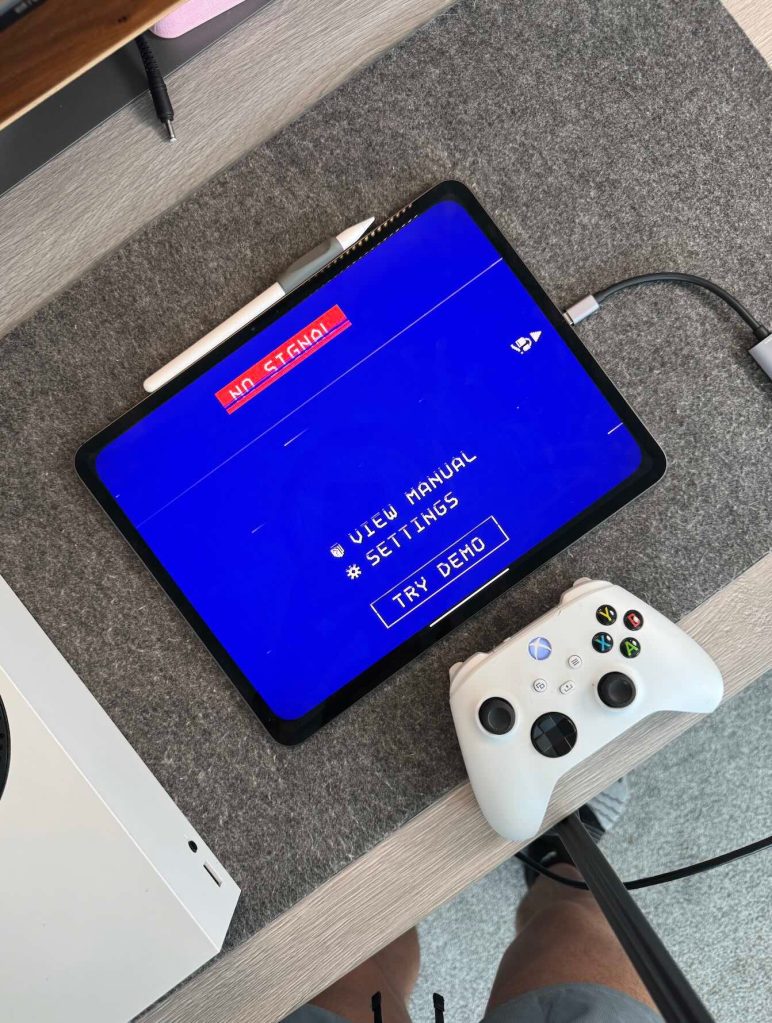
A beleza de tudo isso é que sim, pode ser usado para jogar seu console, mas também funciona com qualquer coisa que tenha saída HDMI. Portanto, se precisar usar seu iPad como tela para seu Mac mini ou laptop computer Home windows, você pode!
Como fazer a configuração
Assim que tivermos tudo o que precisamos, o resto é fácil.
- Conecte seu cabo HDMI na placa de captura HDMI
- Conecte o lado USB-C da placa de captura no iPad
- Abra o aplicativo Orion
- Ligue o console de jogo
- Está tudo pronto!
O aplicativo Orion é o pão com manteiga dessa situação. A estética é ótima, ele emite vibrações retrô! A versão gratuita é mais do que suficiente quando se trata de jogos casuais. Ele suporta jogos de 1080p, permite que o áudio venha dos incríveis alto-falantes do iPad e ainda tem filtros CRT divertidos. Há uma versão Professional que fornece upscaling 4k e permite que você ajuste o brilho da TV digital. O upscaling 4k é bom, mas não é necessário, seria mais para apoiar sua pequena equipe, que eu acho que vale os US$ 4,99!


Outras considerações
A primeira coisa que você notará é que o áudio é padronizado pelos alto-falantes do iPad, o que proporciona uma ótima experiência auditiva. Você também pode conectar fones de ouvido Bluetooth ao iPad e ouvir seus jogos dessa forma.
Também não há latência com essa configuração. Isso ocorre porque seu iPad está sendo usado fisicamente como uma tela para seus consoles. Não há jogos em nuvem ou jogo remoto; tudo isso acontece quando seu console está conectado. Isso atinge o máximo de 4k60 quando você atualiza para o Professional.
Por fim, como você está no iPadOS 17 ou mais recente, você pode usar isso com o Stage Supervisor. Então você pode ter o jogo rodando, ocupando 3/4 da tela, e então o Twitter como uma janela flutuante. Não deixe de assistir ao nosso vídeo prático sobre como fazer isso!
Pensamentos finais
Para mim, gastar US $ 20 em uma placa de captura para permitir que você use seu iPad como monitor de console é algo óbvio. Eu usei essa configuração em muitas ocasiões. Claro, o primeiro pensamento é viajar, como viagens rodoviárias ou até mesmo tirar férias. No entanto, existem outras situações em que a TV da sala está sendo usada; portanto, agora você pode usar o iPad como monitor de jogos de backup. Existem tantas possibilidades incríveis e outra razão pela qual os iPads são os computadores mais versáteis do mercado.
O que você acha? Isso é algo que você faria? Vamos discutir isso nos comentários abaixo!




